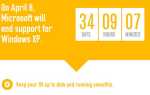winword.exe — имя исполняемого файла для Microsoft Word, которое используется при запуске Word. Слово WinWord обозначает Windows Word (Microsoft Word). Этот программный компонент также используется другими приложениями, такими как Outlook, когда вложения должны просматриваться либо в Outlook, либо в другом окне Word.
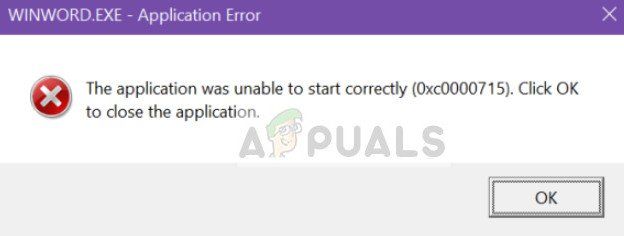 Ошибка приложения winword.exe
Ошибка приложения winword.exe
Ошибка приложения «winword.exe» распространена среди пользователей Microsoft Office и не дает пользователям использовать приложение. Эта ошибка была даже официально признана Microsoft, и было выпущено официальное обновление для решения этой проблемы. Кроме того, группа по ремонту также разработала группу, чтобы помочь восстановить пакет Office. Другая форма этой ошибки ‘Приложение не может запуститься правильно (0xc0000715). Нажмите кнопку ОК, чтобы закрыть приложение».
Что вызывает winword.exe Ошибка приложения?
Эта ошибка приложения может возникать по разным причинам. Некоторые из них:
- искаженной в установке пакета Office.
- Проблемы с Профиль пользователя. Каждый профиль пользователя имеет свой собственный набор конфигураций, хранящихся локально, поэтому каждый пользователь может иметь индивидуальные настройки. Если что-то из этого будет повреждено, вы не сможете запустить приложение.
- антивирус иногда программное обеспечение также может рассматривать пакет Office как ложное срабатывание и блокировать его работу.
- Каждый компонент Microsoft имеет несколько DLL Если какие-либо из них будут повреждены, вы не сможете запустить ни одно из приложений пакета.
- Если какой-либо из компоненты пакета Microsoft Office устарели или отсутствуют, это может вызвать ошибку приложения winword.exe.
- Есть также случаи, когда вредоносные программы замаскируйте под это сообщение об ошибке и нацельтесь на пользователя. В этом случае может потребоваться обширное антивирусное сканирование.
Существует несколько обходных путей для исправления этого сообщения об ошибке, при этом наиболее эффективным является переустановка пакета Office. Мы сохраним это до последнего. Убедитесь, что у вас хорошее интернет-соединение и есть права администратора, прежде чем приступать к решению.
Решение 1: Ремонт установки Office
Прежде чем мы перейдем с другими альтернативами, чтобы восстановить установку Office. Известно, что Microsoft Office вызывает проблемы, когда некоторые из его установочных файлов либо повреждены, либо отсутствуют. Механизм восстановления просканирует установку вашего Microsoft Office и проверит наличие любых расхождений.
- Нажмите Windows + R, введите «appwiz.cpl”В диалоговом окне и нажмите Enter.
- Попав в диспетчер приложений, найдите запись Microsoft Office. Щелкните правой кнопкой мыши и выберите + Изменить. Если здесь есть опция Восстановить, вы можете щелкнуть по ней напрямую.
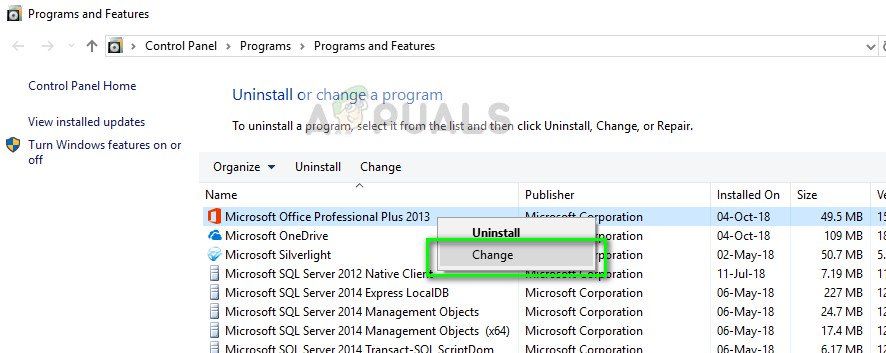 Ремонт Office Установка — Менеджер приложений
Ремонт Office Установка — Менеджер приложений
- Выберите опцию Ремонт из следующих окон и нажмите Продолжить.
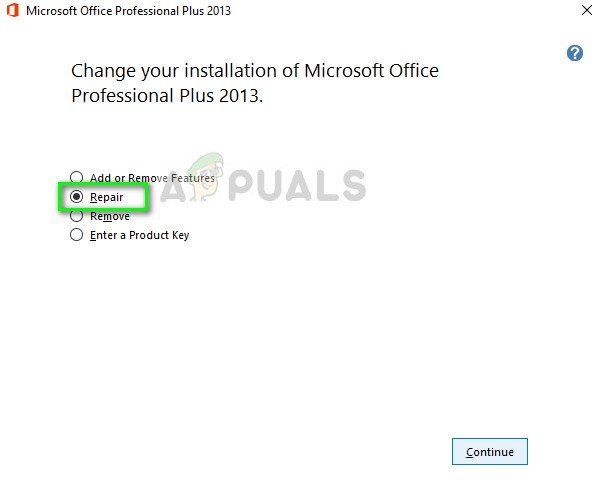 Инициализация восстановления Microsoft Office
Инициализация восстановления Microsoft Office
- Теперь следуйте инструкциям на экране и после завершения процесса перезагрузите компьютер и проверьте, устранено ли сообщение об ошибке.
Решение 2. Проверьте наличие проблемного программного обеспечения
Другой причиной, по которой вы можете столкнуться с ошибкой приложения winword.exe, является проблемное программное обеспечение, установленное на вашем компьютере. Эти программные пакеты могут вызывать проблемы с разрешениями или другими аспектами вашей установки и блокировать пакет Office.
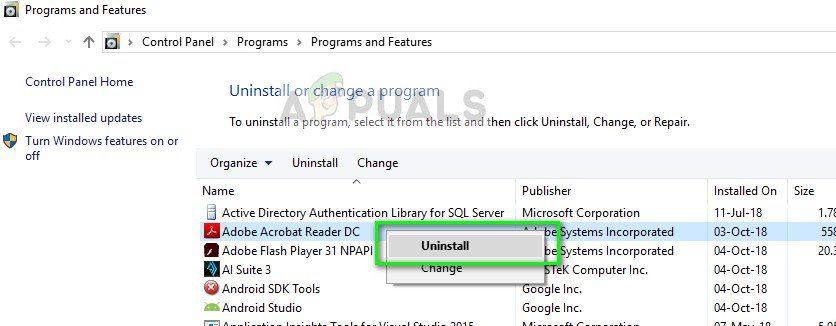 Удаление проблемного программного обеспечения — Диспетчер приложений
Удаление проблемного программного обеспечения — Диспетчер приложений
Если вы недавно начали получать это сообщение об ошибке, вспомните и проверьте, установлено ли какое-либо недавнее приложение на ваш компьютер. Некоторые пользователи сообщили, что Adobe Acrobat конфликтует с пакетом Office и вызывает сообщение об ошибке. Перейдите к диспетчеру приложений, как в предыдущем решении, и удалите приложение. Убедитесь, что вы запустить снова Ваш компьютер после внесения необходимых изменений.
Решение 3. Перезапуск процесса «winword»
Если оба вышеупомянутых решения не работают, мы можем попробовать перезапустить процесс «winword» из диспетчера задач. В более старых версиях Windows вы увидите имя процесса как «winword», но в более новой версии вы увидите только Microsoft Word. В любом случае вам необходимо полностью завершить процесс и снова запустить приложение Office.
- Нажмите Windows + R, введите «Урочная”В диалоговом окне и нажмите Enter.
- Оказавшись в диспетчере задач, найдите процесс, щелкните его правой кнопкой мыши и выберите Завершить задачу.
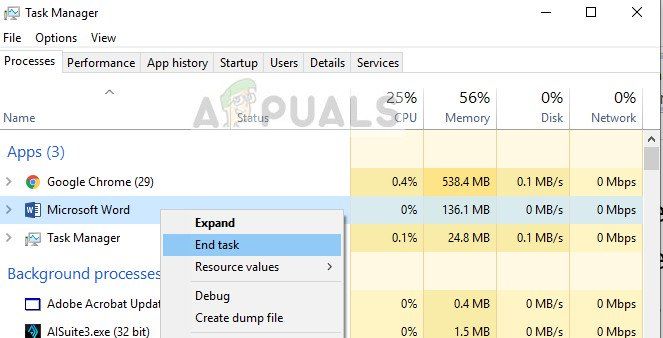 Конечная задача — Microsoft Word
Конечная задача — Microsoft Word
- Теперь попробуйте запустить приложение Microsoft Office и проверьте, устранена ли проблема.
Решение 4. Обновление Windows
Как упоминалось ранее, Microsoft официально признала это сообщение об ошибке и даже выпустила обновление для Windows, чтобы решить эту проблему. Если вы сдерживаете и не обновляете Windows, вам следует немедленно обновить ее. Есть некоторые компоненты, которые могут быть исправлены только инженерами Microsoft, и из-за этого обновления для исправления ошибок принудительно продвигаются для удобства пользователей.
- Нажмите Windows + S, введите «Обновить»И откройте приложение« Настройки ».
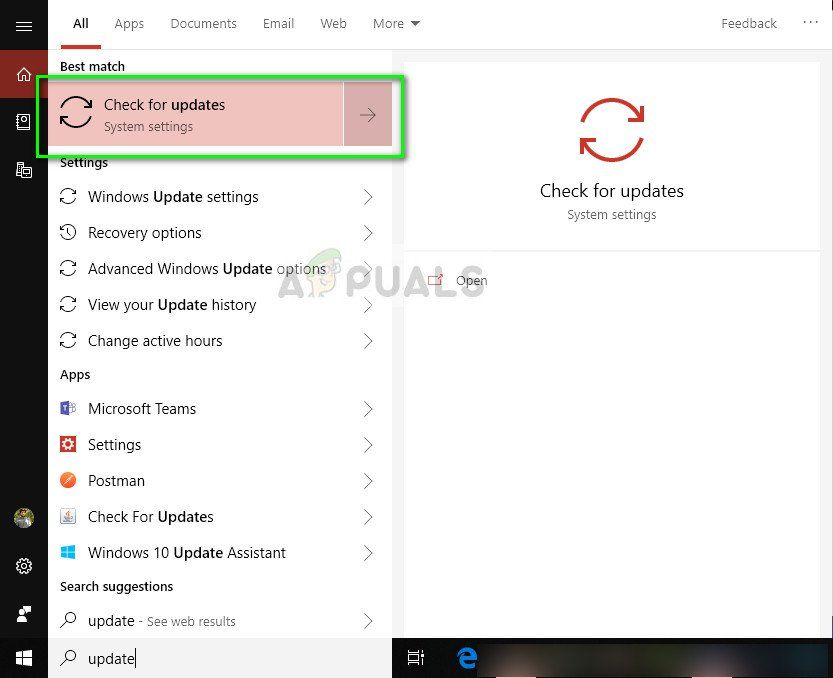 Запуск настроек Центра обновления Windows
Запуск настроек Центра обновления Windows
- Выберите опцию Проверьте наличие обновлений и пусть Windows проверит. Убедитесь, что у вас есть активное подключение к Интернету, прежде чем продолжить.
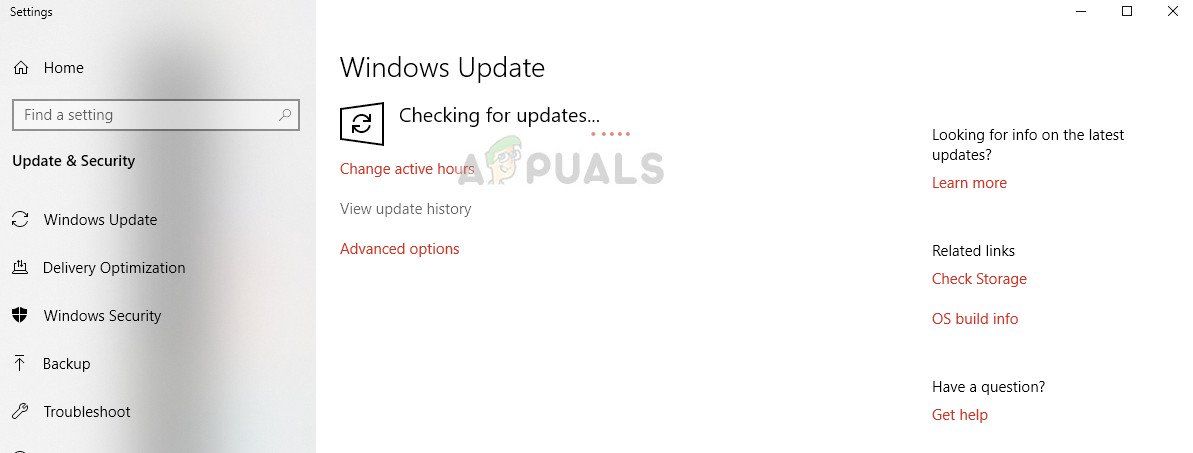 Проверить обновления — Настройки
Проверить обновления — Настройки
- После установки обновления перезагрузите компьютер и снова запустите Microsoft Office.
Решение 5. Переустановка Microsoft Office
Если все вышеперечисленные методы не работают, вы можете переустановить пакет Office. Методы, которые мы только что выполнили, должны исправить любые небольшие несоответствия, которые стоит исправить. Если они этого не делают, вам необходимо продолжить и полностью удалить установленный в данный момент пакет. После удаления всех временных файлов вы можете продолжить новую установку.
Замечания: Убедитесь, что у вас есть ключ активации под рукой. Поскольку мы будем переустанавливать приложение, вам может потребоваться ввести его снова.
- Нажмите Windows + R, введите «appwiz.cpl”В диалоговом окне и нажмите Enter.
- Оказавшись в диспетчере приложений, найдите запись Microsoft Office, щелкните ее правой кнопкой мыши и выберите Удалить.
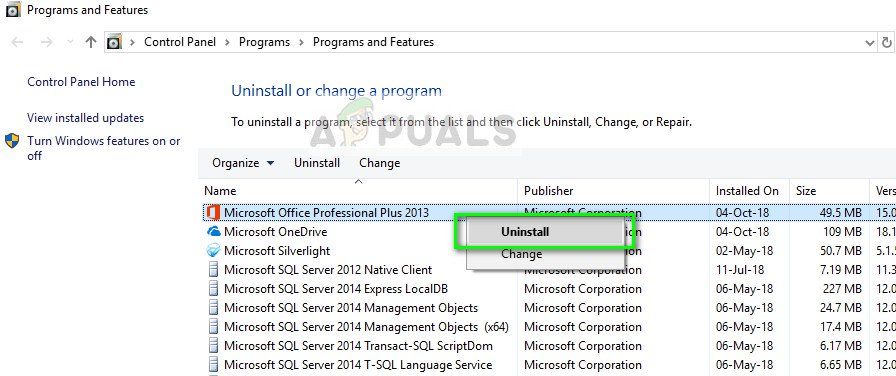 Удалить Microsoft Office — Диспетчер приложений
Удалить Microsoft Office — Диспетчер приложений
- Выполните инструкции на экране и полностью удалите Office.
- Теперь либо вставьте компакт-диск Office, либо запустите установщик. Установите пакет Office и после перезагрузки компьютера проверьте, решена ли проблема.
Замечания: Убедитесь, что вы вошли в систему как администратор, прежде чем продолжить удаление.